Cloud Composer 3 | Cloud Composer 2 | Cloud Composer 1
이 페이지에서는 KubernetesPodOperator를 사용하여 Cloud Composer에서 Cloud Composer 환경의 일부인 Google Kubernetes Engine 클러스터로 Kubernetes 포드를 배포하는 방법을 설명합니다.
KubernetesPodOperator는 사용자 환경의 클러스터에서 Kubernetes 포드를 실행합니다. 이에 비해 Google Kubernetes Engine 연산자는 지정된 클러스터에서 Kubernetes 포드를 실행합니다. 이 클러스터는 환경과 관련이 없는 별도의 클러스터일 수 있습니다. Google Kubernetes Engine 연산자를 사용하여 클러스터를 만들고 삭제할 수도 있습니다.
KubernetesPodOperator는 다음이 필요한 경우에 적합한 옵션입니다.
- 공개 PyPI 저장소를 통해 사용할 수 없는 커스텀 Python 종속 항목
- 스톡 Cloud Composer 작업자 이미지에서 사용할 수 없는 바이너리 종속 항목
시작하기 전에
- Cloud Composer의 최신 버전을 사용하는 것이 좋습니다. 최소한 이 버전은 지원 중단 및 지원 정책의 일부로 지원되어야 합니다.
- 환경에 충분한 리소스가 있어야 합니다. 리소스가 부족한 환경으로 포드를 실행하면 Airflow 작업자 및 Airflow 스케줄러 오류가 발생할 수 있습니다.
Cloud Composer 환경 리소스 설정
Cloud Composer 환경을 만들 때 환경 클러스터의 성능 매개변수를 포함한 성능 매개변수를 지정합니다. Kubernetes 포드를 환경 클러스터에 실행하면 CPU 또는 메모리와 같은 클러스터 리소스에 경쟁이 발생할 수 있습니다. Airflow 스케줄러와 작업자가 동일한 GKE 클러스터에 있기 때문에 경쟁으로 인해 리소스 부족이 발생하면 스케줄러와 작업자가 제대로 작동하지 않습니다.
리소스 부족을 방지하려면 다음 작업 중 하나 이상을 수행합니다.
노드 풀 만들기
Cloud Composer 환경에서 리소스 부족을 방지하려면 새 노드 풀을 만들고 Kubernetes 포드를 구성하여 해당 풀의 리소스만 사용하는 것이 좋습니다.
콘솔
gcloud
환경 클러스터의 이름을 확인합니다.
gcloud composer environments describe ENVIRONMENT_NAME \ --location LOCATION \ --format="value(config.gkeCluster)"다음과 같이 바꿉니다.
ENVIRONMENT_NAME: 환경 이름LOCATION을 환경이 위치한 리전으로 바꿉니다.
출력에는 환경의 클러스터 이름이 포함됩니다. 예를 들어
europe-west3-example-enviro-af810e25-gke일 수 있습니다.노드 풀 추가에 설명된 대로 노드 풀을 만듭니다.
사용자 환경에서 노드 수 늘리기
Cloud Composer 환경에서 노드 수를 늘리면 워크로드에 제공되는 컴퓨팅 성능이 향상됩니다. 이렇게 해도 지정된 머신 유형이 제공하는 것보다 많은 CPU 또는 RAM이 필요한 작업에 추가적인 리소스가 제공되지 않습니다.
노드 수를 늘리려면 환경을 업데이트하세요.
적절한 머신 유형 지정
Cloud Composer 환경을 생성하는 동안 머신 유형을 지정할 수 있습니다. 가용 리소스를 확보하려면 Cloud Composer 환경에서 발생하는 컴퓨팅 유형에 적합한 머신 유형을 지정합니다.
최소 구성
KubernetesPodOperator를 만들려면 포드의 name, 사용할 image, task_id 매개변수만 필요합니다. /home/airflow/composer_kube_config에는 GKE에 인증할 사용자 인증 정보가 포함되어 있습니다.
Airflow 2
Airflow 1
포드 어피니티 구성
KubernetesPodOperator에서 affinity 매개변수를 구성할 때 특정 노드 풀의 노드 등 포드를 예약할 노드를 제어합니다. 이 예시에서 연산자는 pool-0 및 pool-1이라는 이름의 노드 풀에서만 실행됩니다. Cloud Composer 1 환경 노드는 default-pool에 있으므로 포드는 환경의 노드에서 실행되지 않습니다.
Airflow 2
Airflow 1
구성되어 있는 예시에 따르면 작업이 실패합니다. 로그를 살펴보면 노드 풀 pool-0과 pool-1이 존재하지 않기 때문에 작업이 실패합니다.
values에 노드 풀이 있는지 확인하려면 다음 중 원하는 구성 변경을 수행합니다.
이전에 노드 풀을 만든 경우
pool-0과pool-1을 노드 풀 이름으로 바꾸고 DAG를 다시 업로드합니다.이름이
pool-0또는pool-1인 노드 풀을 만듭니다. 둘 다 만들 수 있지만 하나만 있어도 작업이 성공할 수 있습니다.pool-0과pool-1을 Airflow가 사용하는 기본 풀인default-pool로 바꿉니다. DAG를 다시 업로드합니다.
변경 후 사용자 환경이 업데이트될 때까지 몇 분 정도 기다립니다.
그런 다음 ex-pod-affinity 작업을 다시 실행하고 ex-pod-affinity 작업이 성공하는지 확인합니다.
추가 구성
이 예시에서는 KubernetesPodOperator에서 구성할 수 있는 추가 매개변수를 보여줍니다.
자세한 내용은 다음 리소스를 참고하세요.
Kubernetes 보안 비밀 및 ConfigMap 사용에 관한 자세한 내용은 Kubernetes 보안 비밀 및 ConfigMap 사용을 참고하세요.
KubernetesPodOperator와 함께 Jinja 템플릿을 사용하는 방법에 관한 자세한 내용은 Jinja 템플릿 사용을 참고하세요.
KubernetesPodOperator 매개변수에 관한 자세한 내용은 Airflow 문서의 연산자 참조를 참고하세요.
Airflow 2
Airflow 1
Jinja 템플릿 사용
Airflow는 DAG에서 Jinja 템플릿을 지원합니다.
연산자와 함께 필수 Airflow 매개변수(task_id, name, image)를 선언해야 합니다. 다음 예시와 같이 Jinja를 사용하여 다른 모든 매개변수(cmds, arguments, env_vars, config_file)를 템플릿으로 만들 수 있습니다.
예시의 env_vars 매개변수는 my_value라는 Airflow 변수에서 설정됩니다. 예시 DAG는 Airflow의 vars 템플릿 변수에서 값을 가져옵니다. Airflow에는 다양한 유형의 정보에 액세스할 수 있는 더 많은 변수가 있습니다. 예를 들어 conf 템플릿 변수를 사용하여 Airflow 구성 옵션의 값에 액세스할 수 있습니다. 자세한 내용과 Airflow에서 사용할 수 있는 변수 목록은 Airflow 문서의 템플릿 참조를 확인하세요.
DAG를 변경하거나 env_vars 변수를 만들지 않으면 변수가 없으므로 예시의 ex-kube-templates 태스크가 실패합니다. Airflow UI 또는 Google Cloud CLI에서 이 변수를 만듭니다.
Airflow UI
Airflow UI로 이동합니다.
툴바에서 관리 > 변수를 선택합니다.
변수 나열 페이지에서 새 레코드 추가를 클릭합니다.
변수 추가 페이지에서 다음 정보를 입력합니다.
- 키:
my_value - Val:
example_value
- 키:
저장을 클릭합니다.
환경에서 Airflow 1을 사용하는 경우 다음 명령어를 대신 실행합니다.
Airflow UI로 이동합니다.
툴바에서 관리 > 변수를 선택합니다.
변수 페이지에서 만들기 탭을 클릭합니다.
변수 페이지에서 다음 정보를 입력합니다.
- 키:
my_value - Val:
example_value
- 키:
저장을 클릭합니다.
gcloud
다음 명령어를 입력합니다.
gcloud composer environments run ENVIRONMENT \
--location LOCATION \
variables set -- \
my_value example_value
환경에서 Airflow 1을 사용하는 경우 다음 명령어를 대신 실행합니다.
gcloud composer environments run ENVIRONMENT \
--location LOCATION \
variables -- \
--set my_value example_value
다음과 같이 바꿉니다.
ENVIRONMENT: 환경 이름LOCATION을 환경이 위치한 리전으로 바꿉니다.
다음 예시는 KubernetesPodOperator와 함께 Jinja 템플릿을 사용하는 방법을 보여줍니다.
Airflow 2
Airflow 1
Kubernetes 보안 비밀 및 ConfigMap 사용
Kubernetes 보안 비밀은 민감한 정보를 포함하는 객체입니다. Kubernetes ConfigMap은 키-값 쌍에 비기밀 데이터를 포함하는 객체입니다.
Cloud Composer 2에서는 Google Cloud CLI, API 또는 Terraform을 사용하여 보안 비밀 및 ConfigMap을 만든 다음 KubernetesPodOperator에서 액세스할 수 있습니다.
YAML 구성 파일 정보
Google Cloud CLI 및 API를 사용하여 Kubernetes 보안 비밀 또는 ConfigMap을 만들 때 YAML 형식의 파일을 제공합니다. 이 파일은 Kubernetes 보안 비밀 및 ConfigMap에서 사용하는 것과 동일한 형식을 따라야 합니다. Kubernetes 문서에서는 ConfigMap 및 보안 비밀의 여러 코드 샘플을 제공합니다. 시작하려면 보안 비밀을 사용하여 사용자 인증 정보를 안전하게 배포 페이지와 ConfigMaps을 참조하세요.
Kubernetes 보안 비밀과 동일하게 보안 비밀에서 값을 정의할 때는 base64 표현을 사용합니다.
값을 인코딩하려면 다음 명령어를 사용할 수 있습니다. 이는 base64로 인코딩된 값을 가져오는 여러 가지 방법 중 하나입니다.
echo "postgresql+psycopg2://root:example-password@127.0.0.1:3306/example-db" -n | base64
출력:
cG9zdGdyZXNxbCtwc3ljb3BnMjovL3Jvb3Q6ZXhhbXBsZS1wYXNzd29yZEAxMjcuMC4wLjE6MzMwNi9leGFtcGxlLWRiIC1uCg==
이 가이드 뒷부분의 샘플에는 다음 두 개의 YAML 파일 예시가 사용됩니다. Kubernetes 보안 비밀의 YAML 구성 파일 예시:
apiVersion: v1
kind: Secret
metadata:
name: airflow-secrets
data:
sql_alchemy_conn: cG9zdGdyZXNxbCtwc3ljb3BnMjovL3Jvb3Q6ZXhhbXBsZS1wYXNzd29yZEAxMjcuMC4wLjE6MzMwNi9leGFtcGxlLWRiIC1uCg==
파일을 포함하는 방법을 보여주는 또 다른 예시입니다. 이전 예시와 마찬가지로 먼저 파일(cat ./key.json | base64)의 콘텐츠를 인코딩한 다음 YAML 파일에 이 값을 제공합니다.
apiVersion: v1
kind: Secret
metadata:
name: service-account
data:
service-account.json: |
ewogICJ0eXBl...mdzZXJ2aWNlYWNjb3VudC5jb20iCn0K
ConfigMap의 YAML 구성 파일 예시. ConfigMap에서는 base64 표현을 사용할 필요가 없습니다.
apiVersion: v1
kind: ConfigMap
metadata:
name: example-configmap
data:
example_key: example_value
Kubernetes 보안 비밀 관리
Cloud Composer 2에서는 Google Cloud CLI 및 kubectl을 사용하여 보안 비밀을 만듭니다.
환경 클러스터에 대한 정보를 얻습니다.
다음 명령어를 실행합니다.
gcloud composer environments describe ENVIRONMENT \ --location LOCATION \ --format="value(config.gkeCluster)"다음과 같이 바꿉니다.
ENVIRONMENT를 환경 이름으로 바꿉니다.LOCATION을 Cloud Composer 환경이 위치한 리전으로 바꿉니다.
이 명령어 출력에는
projects/<your-project-id>/zones/<zone-of-composer-env>/clusters/<your-cluster-id>형식이 사용됩니다.GKE 클러스터 ID를 가져오려면
/clusters/다음의 출력을 복사합니다(-gke로 끝남).영역을 가져오려면
/zones/뒤에 출력을 복사합니다.
다음 명령어를 사용하여 GKE 클러스터에 연결합니다.
gcloud container clusters get-credentials CLUSTER_ID \ --project PROJECT \ --zone ZONE다음과 같이 바꿉니다.
CLUSTER_ID: 환경의 클러스터 IDPROJECT_ID: 프로젝트 IDZONE을 환경의 클러스터가 있는 영역으로 바꿉니다.
Kubernetes 보안 비밀 만들기:
다음 명령어는 Kubernetes 보안 비밀을 만드는 두 가지 다른 접근 방식을 보여줍니다.
--from-literal방식은 키-값 쌍을 사용합니다.--from-file방식은 파일 콘텐츠를 사용합니다.키-값 쌍을 제공하여 Kubernetes 보안 비밀을 만들려면 다음 명령어를 실행합니다. 이 예에서는
sql_alchemy_conn필드에test_value값이 있는airflow-secrets라는 이름의 보안 비밀을 만듭니다.kubectl create secret generic airflow-secrets \ --from-literal sql_alchemy_conn=test_value파일 콘텐츠를 제공하여 Kubernetes 보안 비밀을 만들려면 다음 명령어를 실행합니다. 이 예에서는 로컬
./key.json파일의 콘텐츠에서 가져온 값이 있는service-account.json필드가 있는service-account라는 이름의 보안 비밀을 만듭니다.kubectl create secret generic service-account \ --from-file service-account.json=./key.json
DAG에서 Kubernetes 보안 비밀 사용
이 예시에서는 Kubernetes 보안 비밀을 환경 변수와 포드가 마운트한 볼륨으로 사용하는 두 가지 방법을 보여줍니다.
Airflow 또는 Cloud Composer 환경 변수와 반대로 첫 번째 보안 비밀 airflow-secrets는 SQL_CONN이라는 Kubernetes 환경 변수로 설정됩니다.
두 번째 보안 비밀 service-account는 서비스 계정 토큰이 있는 파일인 service-account.json을 /var/secrets/google에 마운트합니다.
보안 비밀 객체는 다음과 같습니다.
Airflow 2
Airflow 1
첫 번째 Kubernetes 보안 비밀의 이름은 secret_env 변수에 정의됩니다.
이 보안 비밀의 이름은 airflow-secrets입니다. deploy_type 매개변수에서는 이 보안 비밀이 환경 변수로 노출되어야 한다는 것을 지정합니다. 환경 변수의 이름은 deploy_target 매개변수에 지정된 대로 SQL_CONN입니다. 마지막으로 SQL_CONN 환경 변수의 값이 sql_alchemy_conn 키의 값으로 설정됩니다.
두 번째 Kubernetes 보안 비밀의 이름은 secret_volume 변수에 정의됩니다. 이 보안 비밀의 이름은 service-account입니다. 이 보안 비밀은 deploy_type 매개변수에 지정된 대로 볼륨으로 노출됩니다. 마운트할 파일 deploy_target의 경로는 /var/secrets/google입니다. 마지막으로 deploy_target에 저장된 보안 비밀의 key는 service-account.json입니다.
연산자 구성은 다음과 같습니다.
Airflow 2
Airflow 1
CNCF Kubernetes Provider 정보
KubernetesPodOperator는 apache-airflow-providers-cncf-kubernetes Provider에 구현됩니다.
CNCF Kubernetes Provider의 자세한 출시 노트는 CNCF Kubernetes Provider 웹사이트를 참조하세요.
버전 6.0.0
CNCF Kubernetes Provider 패키지 버전 6.0.0에서는 기본적으로 kubernetes_default 연결이 KubernetesPodOperator에서 사용됩니다.
버전 5.0.0에서 커스텀 연결을 지정한 경우 이 커스텀 연결이 연산자에서 계속 사용합니다. kubernetes_default 연결을 사용하도록 다시 전환하려면 이에 따라 DAG를 조정해야 할 수 있습니다.
버전 5.0.0
이 버전은 버전 4.4.0과 비교하여 이전 버전과 호환되지 않는 몇 가지 변경사항을 도입합니다. 가장 중요한 것은 버전 5.0.0에서 사용되지 않는 kubernetes_default 연결과 관련이 있습니다.
kubernetes_default연결을 수정해야 합니다. 다음 그림과 같이 Kubernetes 구성 경로는/home/airflow/composer_kube_config로 설정해야 합니다. 또는 다음 코드 예시와 같이config_file을 KubernetesPodOperator 구성에 추가해야 합니다.
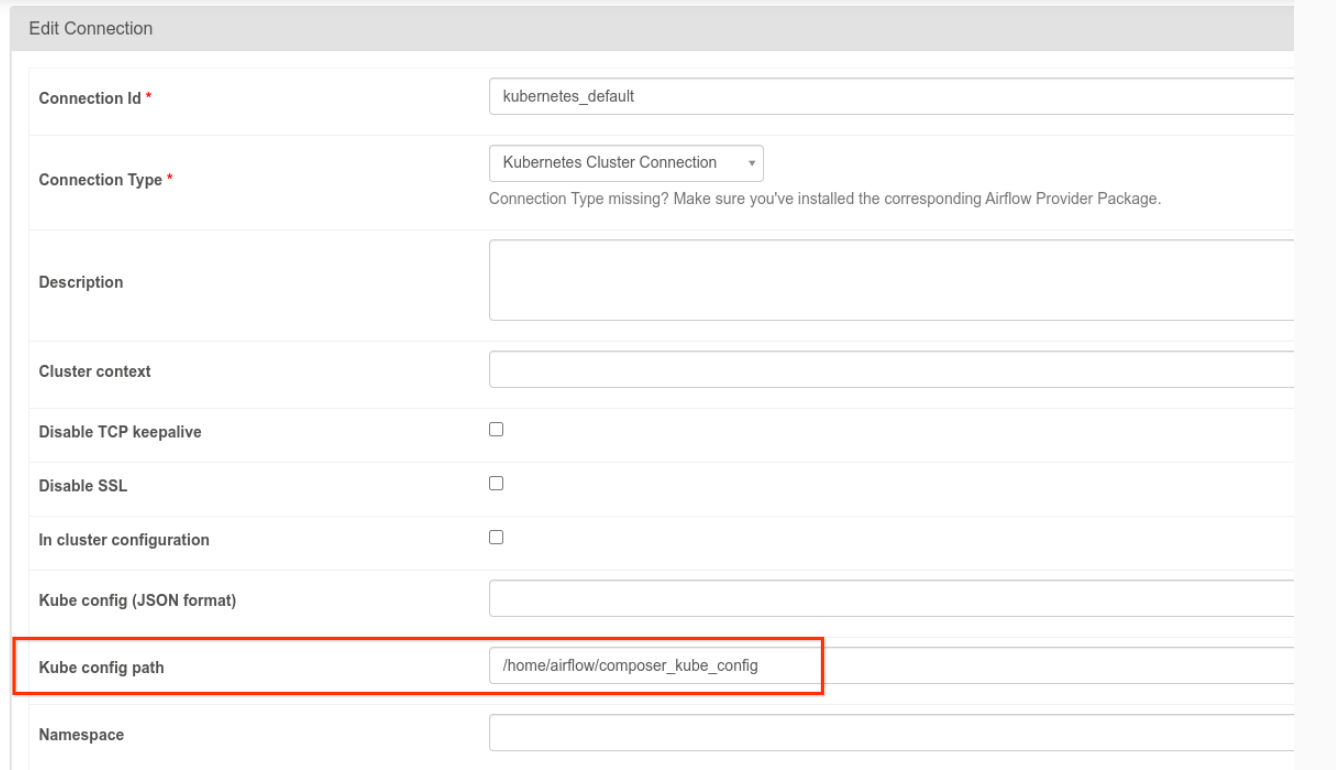
- 다음과 같은 방법으로 KubernetesPodOperator를 사용하여 태스크 코드를 수정합니다.
KubernetesPodOperator(
# config_file parameter - can be skipped if connection contains this setting
config_file="/home/airflow/composer_kube_config",
# definition of connection to be used by the operator
kubernetes_conn_id='kubernetes_default',
...
)
버전 5.0.0에 대한 자세한 내용은 CNCF Kubernetes Provider 출시 노트를 참조하세요.
문제 해결
이 섹션에서는 일반적인 KubernetesPodOperator 문제를 해결하기 위한 조언을 제공합니다.
로그 보기
문제를 해결할 때는 다음 순서로 로그를 확인할 수 있습니다.
Airflow 태스크 로그:
Google Cloud 콘솔에서 환경 페이지로 이동합니다.
환경 목록에서 환경 이름을 클릭합니다. 환경 세부정보 페이지가 열립니다.
DAG 탭으로 이동합니다.
DAG 이름을 클릭한 다음 DAG 실행을 클릭하여 세부정보와 로그를 확인합니다.
Airflow 스케줄러 로그:
환경 세부정보 페이지로 이동합니다.
로그 탭으로 이동합니다.
Airflow 스케줄러 로그를 검사합니다.
GKE 워크로드 내 Google Cloud 콘솔의 포드 로그 이러한 로그에는 포드 정의 YAML 파일, 포드 이벤트, 포드 세부정보가 포함됩니다.
0이 아닌 반환 코드
KubernetesPodOperator(및 GKEStartPodOperator)를 사용할 때 컨테이너 진입점의 반환 코드를 통해 작업의 성공 여부를 알 수 있습니다. 0이 아닌 반환 코드는 실패를 나타냅니다.
일반적인 패턴은 셸 스크립트를 컨테이너 진입점으로 실행하여 컨테이너 내에서 여러 작업을 함께 그룹화하는 것입니다.
이러한 스크립트를 작성 중인 경우 스크립트 상단에 set -e 명령어를 사용하여 스크립트의 실패한 명령어가 스크립트를 종료하고 실패를 Airflow 작업 인스턴스에 적용하도록 합니다.
포드 제한 시간
KubernetesPodOperator의 기본 제한 시간은 120초이므로 큰 이미지를 다운로드하기 전에 시간 초과가 발생할 수 있습니다. 제한 시간을 변경하려면 KubernetesPodOperator 생성 시 startup_timeout_seconds 매개변수를 변경합니다.
포드가 시간 초과되면 Airflow UI에서 작업별 로그를 사용할 수 있습니다. 예를 들면 다음과 같습니다.
Executing <Task(KubernetesPodOperator): ex-all-configs> on 2018-07-23 19:06:58.133811
Running: ['bash', '-c', u'airflow run kubernetes-pod-example ex-all-configs 2018-07-23T19:06:58.133811 --job_id 726 --raw -sd DAGS_FOLDER/kubernetes_pod_operator_sample.py']
Event: pod-name-9a8e9d06 had an event of type Pending
...
...
Event: pod-name-9a8e9d06 had an event of type Pending
Traceback (most recent call last):
File "/usr/local/bin/airflow", line 27, in <module>
args.func(args)
File "/usr/local/lib/python2.7/site-packages/airflow/bin/cli.py", line 392, in run
pool=args.pool,
File "/usr/local/lib/python2.7/site-packages/airflow/utils/db.py", line 50, in wrapper
result = func(*args, **kwargs)
File "/usr/local/lib/python2.7/site-packages/airflow/models.py", line 1492, in _run_raw_task
result = task_copy.execute(context=context)
File "/usr/local/lib/python2.7/site-packages/airflow/contrib/operators/kubernetes_pod_operator.py", line 123, in execute
raise AirflowException('Pod Launching failed: {error}'.format(error=ex))
airflow.exceptions.AirflowException: Pod Launching failed: Pod took too long to start
Cloud Composer 서비스 계정에 작업을 수행하는 데 필요한 IAM 권한이 없는 경우에도 포드 시간 초과가 발생할 수 있습니다. 이를 확인하려면 GKE 대시보드를 사용하여 포드 수준 오류를 보고 특정 워크로드의 로그를 확인하거나 Cloud Logging을 사용하세요.
새 연결을 설정할 수 없음
자동 업그레이드는 GKE 클러스터에서 기본적으로 사용 설정됩니다. 노드 풀이 업그레이드 중인 클러스터에 있는 경우 다음 오류가 표시될 수 있습니다.
<Task(KubernetesPodOperator): gke-upgrade> Failed to establish a new
connection: [Errno 111] Connection refused
클러스터가 업그레이드 중인지 확인하려면 Google Cloud 콘솔에서 Kubernetes 클러스터 페이지로 이동하여 환경의 클러스터 이름 옆에 있는 로드 아이콘을 찾으세요.

